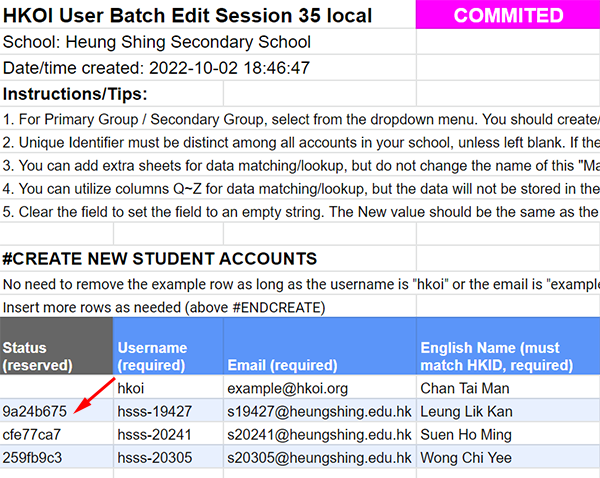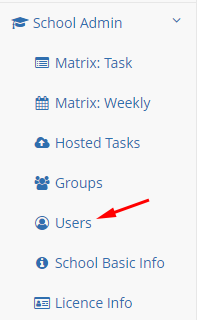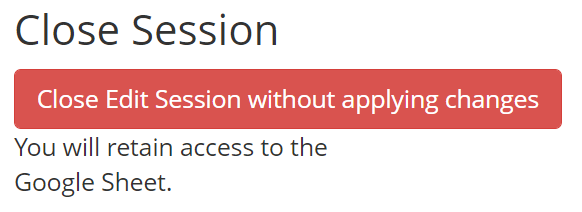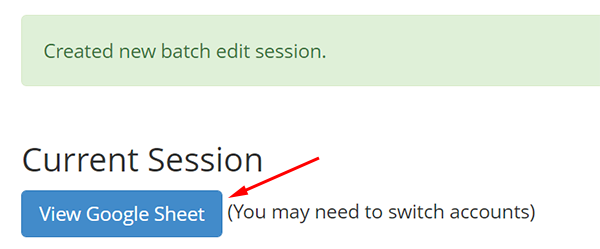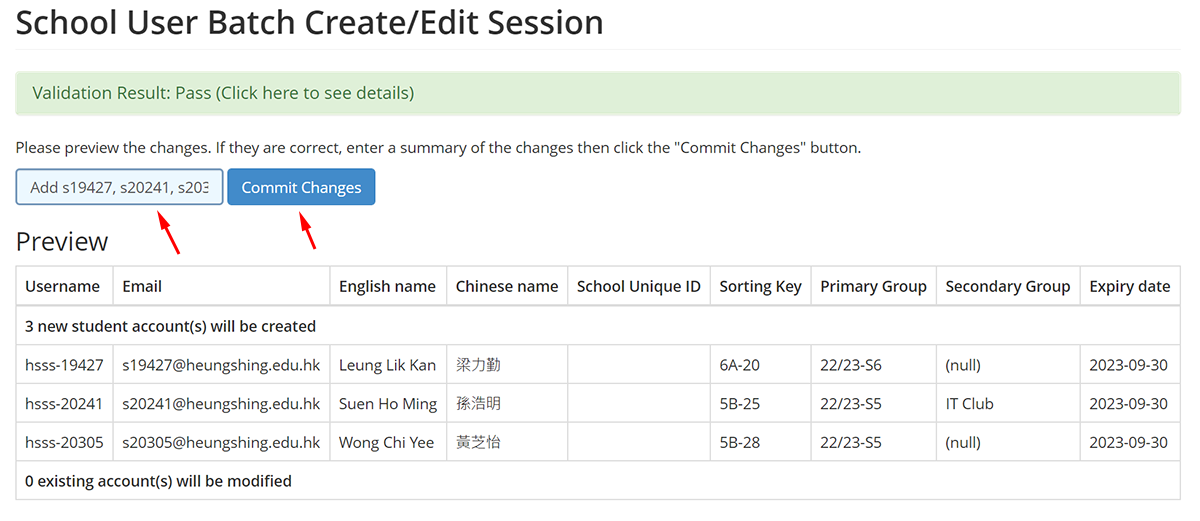步驟
第2步: 建立批量用戶編輯程序。請先按「用戶批量開設/編輯/續期」。
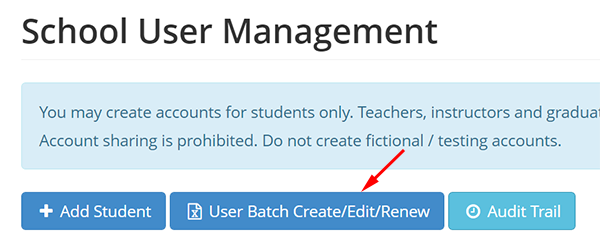
選擇你的 Google 帳戶電郵 (Gmail / Google Workspace for Education),然後按「開始新編輯程序」。
如只顯示一個電郵地址且該電郵地址並非 Google 帳戶,請到設定頁 (額外 Google 帳戶部分) 以連結 Google 帳戶。
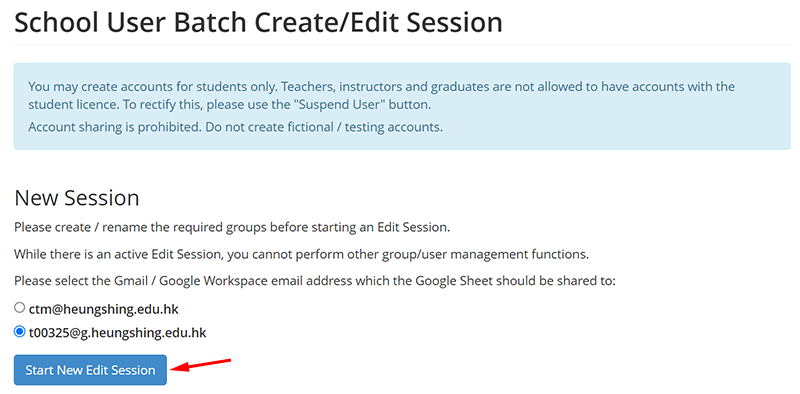
輸入學生資料。
英文名是必填的,請輸入身分證上之名字,姓氏在前及不須輸入逗號。
中文名是建議填寫的。日後如欲為學生報名參加本會比賽,必須填寫中文名。
如電郵地址不能簡單地分辨學生(例如電郵地址不是由學生編號組成),你可以在「校用獨有編號」輸入學生編號。如非空白,必須為獨立的。
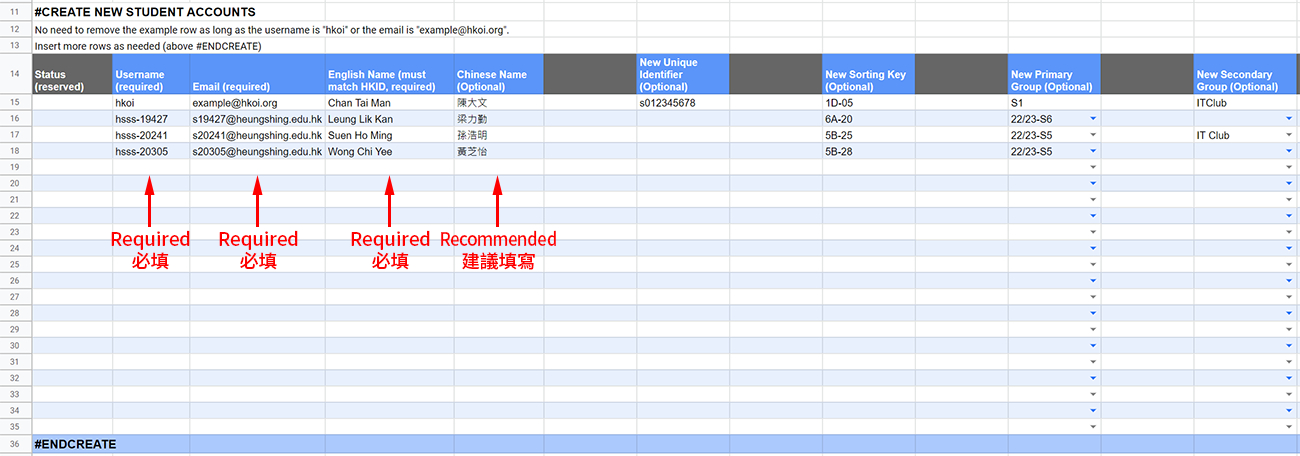
If there are not enough rows, you can insert more rows above #ENDCREATE. To do this, select any number of rows above #ENDCREATE (even if data is present in the rows), right click on the row number, and select “Insert X rows below”.
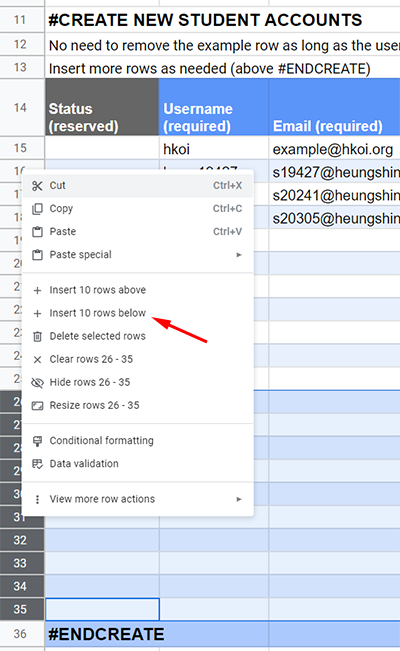
第4步: 預覽改變。請在批量用戶編輯程序頁按下「檢驗及預覽」。
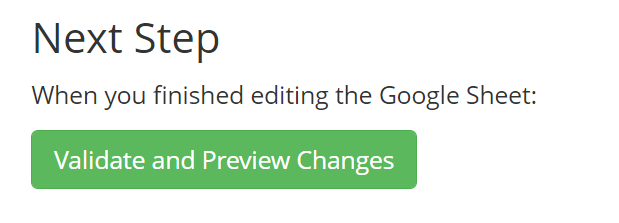
你可以從 Google Sheet A欄 找到新帳戶密碼,你亦讓學生使用「忘記密碼」功能以設定密碼。 如電郵地址是 Google帳戶(例如學生用該電郵進入Google Classroom),則學生亦可使用 Google登入。